
உங்கள் கணினியில் உங்கள் தற்போதைய இன்ஸ்டாகிராம் கணக்கைப் பயன்படுத்துவதை விட்டு வெளியேற முடிவு செய்தால், உங்கள் கணக்கிலிருந்து வெளியேறலாம். இந்த பணியை எவ்வாறு நிறைவேற்ற முடியும் என்பது கட்டுரையில் விவாதிக்கப்படும்.
கணினியில் இன்ஸ்டாகிராமிலிருந்து வெளியேறுகிறோம்
சமூக வலைப்பின்னல் சுயவிவரத்திலிருந்து வெளியேறுவதற்கான வழி உங்கள் இன்ஸ்டாகிராம் கணினியில் நீங்கள் எங்கு பயன்படுத்துகிறீர்கள் என்பதைப் பொறுத்தது.
முறை 1: வலை பதிப்பு
பிரபலமான சேவையில் ஒரு வலை பதிப்பு உள்ளது, இது துரதிர்ஷ்டவசமாக, பயன்பாட்டின் அதே செயல்பாட்டை பெருமைப்படுத்த முடியாது. ஆனால் இன்னும், இன்ஸ்டாகிராம் தளம் பல பணிகளைச் சமாளிக்க முடியும், எடுத்துக்காட்டாக, ஆர்வத்தின் சுயவிவரங்களைக் கண்டுபிடித்து அவற்றுக்கு குழுசேரவும்.
Instagram க்குச் செல்லவும்
- உங்கள் கணக்கில் உள்நுழைந்திருந்தால், நீங்கள் இன்ஸ்டாகிராம் தளத்திற்குச் செல்லும்போது, ஒரு செய்தி ஊட்டம் திரையில் காண்பிக்கப்படும். மேல் வலது மூலையில் உள்ள தொடர்புடைய ஐகானைக் கிளிக் செய்வதன் மூலம் உங்கள் சுயவிவரத்திற்குச் செல்லவும்.
- அடுத்த சாளரத்தில், உள்நுழைவுக்கு அருகில், கியர் ஐகானைக் கிளிக் செய்க. திரையில் கூடுதல் மெனு தோன்றும், அதில் நீங்கள் பொத்தானை மட்டுமே தேர்ந்தெடுக்க வேண்டும் "வெளியேறு".
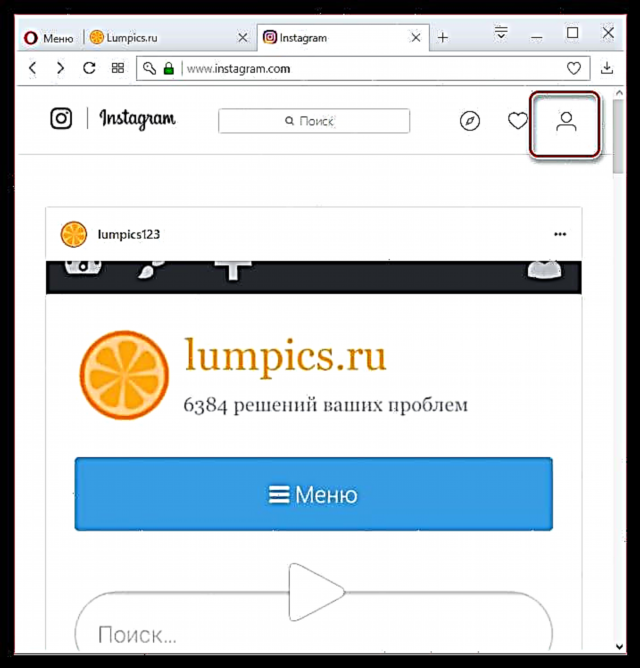

அடுத்த கணம், கணக்கு வெளியேறும்.
முறை 2: விண்டோஸ் பயன்பாடு
விண்டோஸ் 8 மற்றும் அதற்கு மேற்பட்ட பயனர்கள் உள்ளமைக்கப்பட்ட பயன்பாட்டுக் கடைக்கு அணுகலைக் கொண்டுள்ளனர், அங்கு இருந்து இன்ஸ்டாகிராம் பதிவிறக்கம் செய்யலாம். இந்த தீர்வின் உதாரணத்தைப் பயன்படுத்தி, கணக்கிலிருந்து வெளியேறுவதை நாங்கள் கருதுகிறோம்.
- Instagram ஐத் தொடங்கவும். சாளரத்தின் அடிப்பகுதியில், வலதுபுறத்தில் தீவிர தாவலைத் திறக்கவும். சுயவிவர பக்கத்தில் ஒருமுறை, மேல் வலது மூலையில் உள்ள கியர் ஐகானைக் கிளிக் செய்க.
- திறக்கும் சாளரத்தின் இடது பகுதியில், பட்டியலின் இறுதிவரை உருட்டவும். பயன்பாட்டுடன் ஒரே ஒரு கணக்கு இணைக்கப்பட்டிருந்தால், பொத்தானைத் தேர்ந்தெடுக்கவும் "வெளியேறு".
- அதே சூழ்நிலையில், நீங்கள் இரண்டு அல்லது அதற்கு மேற்பட்ட கணக்குகளைப் பயன்படுத்தும்போது, இரண்டு பொத்தான்கள் உங்களுக்குக் கிடைக்கும்:
- அமர்வை முடிக்கவும் [பயனர்_ உள்நுழைவு]. இந்த உருப்படி தற்போதைய பக்கத்திற்கு மட்டுமே வெளியேற உங்களை அனுமதிக்கும்.
- எல்லா கணக்குகளிலிருந்தும் வெளியேறவும். அதன்படி, பயன்பாட்டில் இணைக்கப்பட்ட அனைத்து சுயவிவரங்களுக்கும் வெளியீடு செய்யப்படும்.
- பொருத்தமான உருப்படியைத் தேர்ந்தெடுத்து வெளியேற உங்கள் விருப்பத்தை உறுதிப்படுத்தவும்.


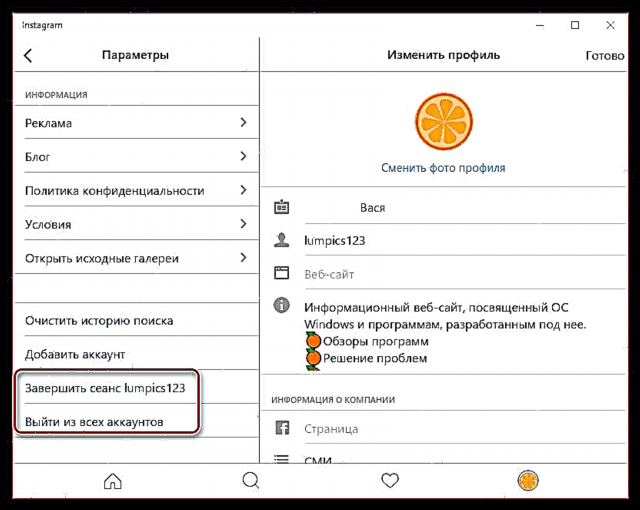
முறை 3: Android முன்மாதிரி
விண்டோஸ் 7 மற்றும் இயக்க முறைமையின் இளைய பதிப்பு கணினியில் நிறுவப்பட்டிருக்கும் சூழ்நிலையில், அதிகாரப்பூர்வ இன்ஸ்டாகிராம் பயன்பாட்டை முழுமையாகப் பயன்படுத்துவதற்கான ஒரே வழி ஆண்ட்ராய்டு முன்மாதிரியை நிறுவுவதாகும். ஆண்டி நிரல் உதாரணத்தைப் பயன்படுத்தி மேலும் செயல்முறையைக் கவனியுங்கள்.
- Android முன்மாதிரி மற்றும் Instagram ஐ இயக்கவும். பகுதியின் கீழ் பகுதியில், வலதுபுறத்தில் தீவிர தாவலைத் திறக்கவும். உங்கள் சுயவிவரத்தில் ஒருமுறை, மேல் வலது மூலையில் உள்ள நீள்வட்ட ஐகானைத் தேர்ந்தெடுக்கவும்.
- பக்க அமைப்புகளுக்கு நீங்கள் அழைத்துச் செல்லப்படுவீர்கள். இந்த பட்டியலின் இறுதியில் செல்லுங்கள். இரண்டாவது முறையைப் போல, உங்களிடம் ஒரு கணக்கு இணைக்கப்பட்டிருந்தால், பொத்தானைத் தேர்ந்தெடுக்கவும் "வெளியேறு" இந்த செயலை உறுதிப்படுத்தவும்.
- அதே சூழ்நிலையில், இரண்டு அல்லது அதற்கு மேற்பட்ட கணக்குகள் பயன்பாட்டுடன் இணைக்கப்படும்போது, பொத்தானைத் தேர்ந்தெடுக்கவும் "வெளியேறு [பயனர்பெயர்]"தற்போதைய பக்கத்திலிருந்து வெளியேற, அல்லது "எல்லா கணக்குகளிலிருந்தும் வெளியேறு", அதன்படி, இணைக்கப்பட்ட அனைத்து கணக்குகளையும் விட்டுச்செல்ல உங்களை அனுமதிக்கும்.


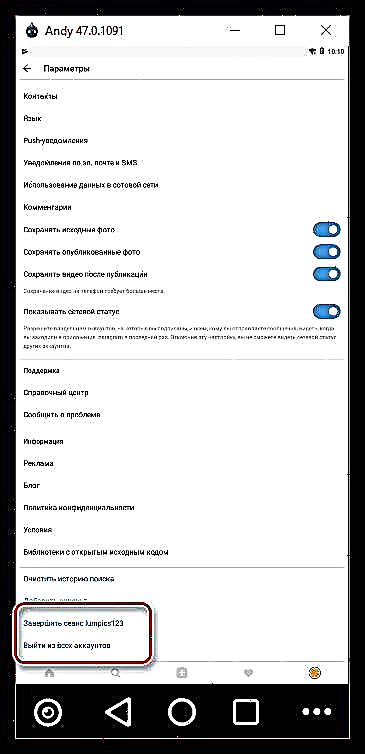
தற்போதைய நாளுக்கு, இவை அனைத்தும் கணினியில் உள்ள இன்ஸ்டாகிராம் சுயவிவரத்திலிருந்து வெளியேறும் வழிகள். இந்த கட்டுரை உங்களுக்கு உதவியாக இருக்கும் என்று நம்புகிறோம்.











